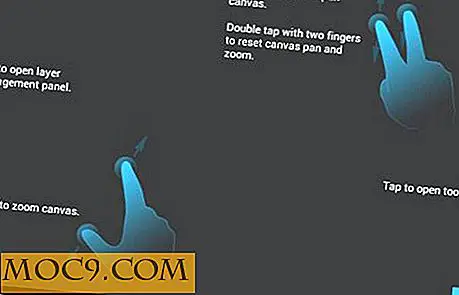Er datamaskinen fan for høy? Slik løser du det
En høyt vifte i din PC er irriterende, spesielt hvis du, som meg, har et stort gammelt tårn med totalt ni fans inne i det som sitter på skrivebordet i nærheten av hodet. Det er tider når du må bite kulen og akseptere at PCen vil høres ut som et lettfly, for eksempel når du gjør temperaturøkende aktiviteter som spill og videoredigering. På disse tider bør fansen kaste inn utstyret i henhold til PC-innstillingene, og øke hastigheten (RPM) for å blåse all den varme luften ut av PCen.
Men under vanlig daglig bruk bør fansen kjøre fint og roligt, fordi nettlesing på nettet og skriving av e-postmeldinger ikke akkurat kommer til å smelte ned PCen din. Slik tar du kontroll over høye fans på PCen, og justerer innstillingene dine slik at de passer deg.
Først opp, rengjør innsiden av din PC
Hvor ofte rengjør du PCen? Vær ærlig - fordi det er viktig. Hvis dine fans er høyere enn vanlig under daglig bruk, bør du vurdere at de kanskje må jobbe ekstra hardt fordi a) de er tilstoppet med støv eller b) PC-komponentene dine er dekket av støv, overopphetes mer, og tvinger derfor din fansen jobber hardere. Eller kanskje det er begge.
Egentlig bør du åpne PCen din og blåse den ut med trykkluft hvert par måneder for å holde den i god stand (jeg gjør det omtrent hver tredje måned, som ganske vist ikke er bra). Åpne opp PCen, blås støvet bort, og se om det hjelper fansen din (Husk at du ikke rist på trykkluftbeholdere før du bruker dem - de er ikke graffiti bokser).
Endre faninnstillinger i BIOS
De fleste PC-fans der ute, kobler seg direkte til hovedkortet, som i tillegg betyr at hovedkortet kontrollerer dem. Og du vet hvordan du kontrollerer hovedkortet ditt? BIOS, selvfølgelig! De fleste moderne hovedkort tilbyr ganske omfattende vifteregulering, men hvordan nøyaktig dette vil variere etter merke. Likevel gjelder de samme grunnleggende prinsippene, så jeg vil vise deg hvordan du kontrollerer fansen din ved hjelp av min ASUS Z-97 Gamer mobo.
Når PC-en starter opp, trykker du gjentatte ganger på "Slett" -tasten (eller hvilken tast du har valgt å gå inn i BIOS) for å skrive inn BIOS.

Fra BIOS-skjermen går du til "Manuell vifteretting" der fansen skal bli oppført. Her kan du stille inn ulike strøm- / støyprofiler, som du kan velge, og umiddelbart høre om de gjør dine fans roligere. Husk at en stille profil ikke trenger å komme til en pris av høyere temperaturer - det betyr bare at standardhastigheten til viften ved lave temperaturer blir lavere. Det vil fortsatt øke hastigheten når temperaturene i ditt tilfelle blir høyere. Hold øreet nær din PC slik at du kan lære hvilken vifte i BIOS som tilsvarer hvilken vifte i chassiset ditt.
Du vil også legge merke til at du kan bytte hver vifte mellom PWN (Pulse Width Modulation) og DC (Direct Control) alternativer. PWN-fans har vanligvis firepinnekontakter, og kan spare energi (og kutte ned på støy) ved å fungere ved lavere RPM / hastigheter. Vanligvis, hvis du vil stille en tydeligere lydprofil, gå til PWN når det er mulig.

Når du er ferdig, trykk "Save & Exit" for å starte datamaskinen på nytt med de nye innstillingene.

SpeedFan
Speedfan er ikke mitt førstevalg for fan kontroll fordi appen har en tendens til ikke alltid å "se" alle fansen som er koblet til PCen din (det er en uavhengig utviklet app og følger ikke alltid med de nyeste utviklingene i PCen fan industri).
Med det sagt, det fungerer for mange mennesker, og hvis du liker tinkering så er det verdt et forsøk. Du kan laste ned den nyeste versjonen av Speedfan her.

Det er mange kontroller å spille med i Speedfan, men et utgangspunkt er å justere hastighetsprosentene av fansen fra hovedinnstillingene "Lesinger". Hvis du vil bli mer dybtgående, klikker du på "Konfigurer", gå til fanebladet "Fan Control" og kryss av i "Advanced fan control" -boksen.
Her kan du lage innstillinger for finjustering for dine fans, og avgjøre hva viftehastigheten skal være i forhold til temperaturen på ulike komponenter på PCen. Klikk på "Legg til" i "Temperaturer" -boksen for å velge hvilken komponent temperaturen din vifter skal korrelere med (CPUen er alltid en sikker innsats), så kan du endre temperatur / viftehastighetsgrafen ved å klikke på punktene du vil ha den blå linjen til gå gjennom.

Hvis en bestemt vifte er for høy i daglig bruk, kan du prøve å senke hastigheten når PC-temperaturen er under 40C til 30%, deretter 25% osv. Til lyden ikke lenger plager deg, og trykk OK. Husk å holde styr på PC-temperaturen i Speedfan-avlesningene for å sikre at den ikke blir for høy når du slår av fansen din.
Konklusjon
Forhåpentligvis med denne veiledningen får du mer kontroll over støynivået til dine fans, og forhindrer dem til å guste rundt når de ikke trenger å være. Mitt forslag er å alltid begynne med å rengjøre innsiden av PCen din, og deretter spille rundt med forhåndsinnstillingene for viftehastigheten i BIOS, før du flytter til Speedfan hvis du føler deg trygg.